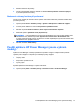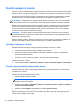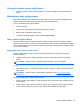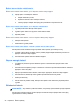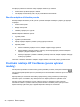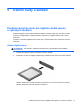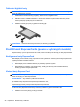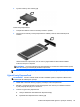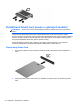HP Notebook Reference Guide - Windows Vista and Windows 7
Při odpojení počítače od externího zdroje napájení nastanou tyto události:
● Počítač začne používat napájení z baterie.
●
Jas displeje se automaticky sníží, aby se prodloužila životnost baterie.
Zkouška adaptéru střídavého proudu
Otestujte adaptér střídavého proudu, pokud u počítače sledujete následující symptomy při připojení
k napájení:
●
Počítač nelze spustit.
●
Displej nelze spustit.
●
Indikátory napájení jsou vypnuté.
Zkouška adaptéru střídavého proudu:
1. Vypněte počítač.
2. Vyjměte z počítače baterii.
3. Připojte napájecí adaptér k počítači a poté jej připojte k zásuvce.
4. Zapněte počítač.
●
Pokud se indikátory napájení rozsvítí, adaptér napájení funguje správně.
●
Pokud indikátory napájení zůstanou zhasnuty, zkontrolujte připojení počítače k adaptéru
napájení a připojení adaptéru k zásuvce.
●
Pokud jsou připojení v pořádku a indikátory zůstávají zhasnuté, adaptér napájení nefunguje
a měl by být vyměněn.
Informace o obstarání náhradního adaptéru napájení získáte u technické podpory společnosti HP.
Používání nástroje HP CoolSense (pouze vybrané
modely)
Pokud počítač používáte na cestách nebo jej často přenášíte po domě, nástroj HP CoolSense
vám pomůže zajistit optimální pracovní prostředí pomocí automatického nastavení výkonu a vnitřního
ventilátoru.
Zapnutý nástroj HP CoolSense automaticky zjišťuje změny polohy počítače a provádí úpravy
nastavení výkonu a ventilátoru, aby udržel povrchovou teplotu počítače na optimální úrovni.
Pokud je nástroj HP CoolSense vypnutý, nastavení výkonu a ventilátoru se řídí výchozími
nastaveními chlazení v počítači. Pokud se počítač nachází v nestabilní poloze, jeho povrchová
teplota může být vyšší než by byla v případě zapnutého nástroje HP CoolSense.
26 Kapitola 4 Řízení spotřeby